Excel怎么对标记相同颜色的单元格求和
时间:2024-10-21 02:09:20 来源:互联网 阅读:

1、打开数据表
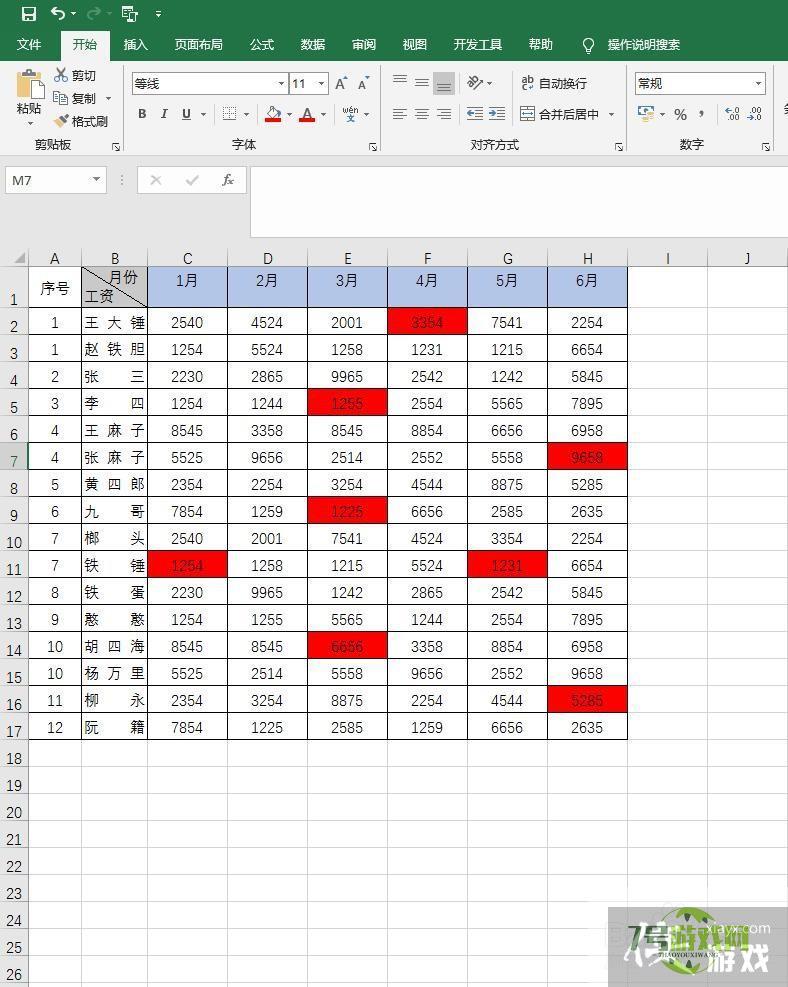
2、按Ctrl + F打开查找对话框,点击查找对话框的选项,在格式的下拉菜单,选择从单元格选择格式
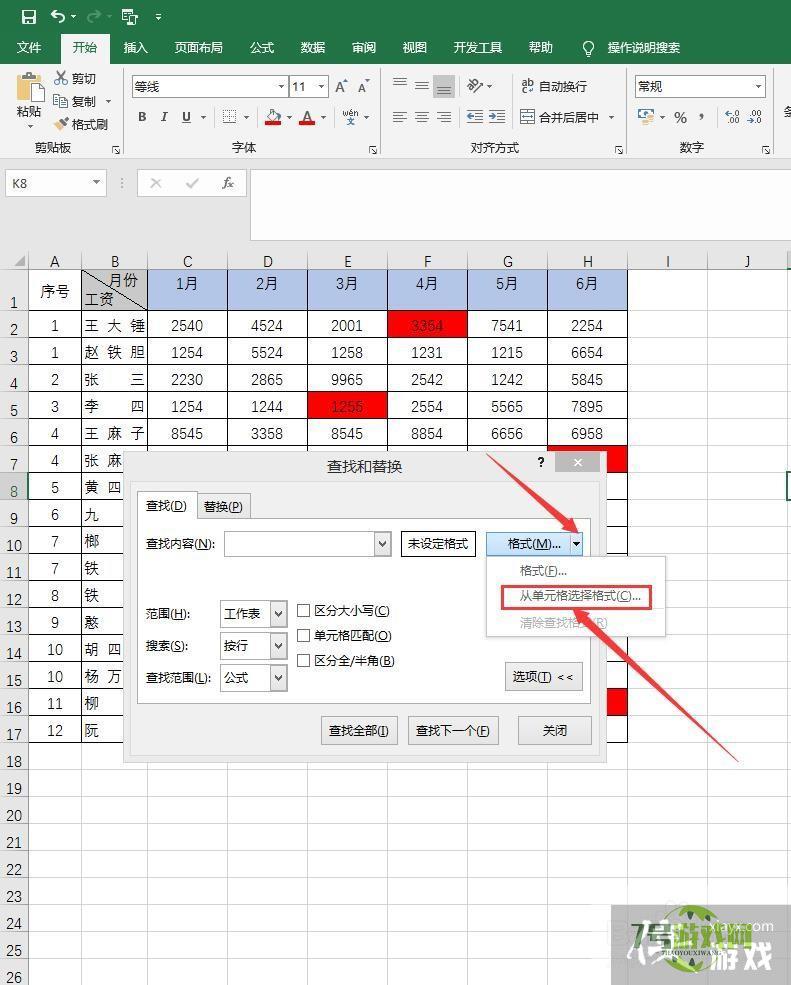
3、当鼠标变成吸管和一个加号的时候,点击红色的单元格
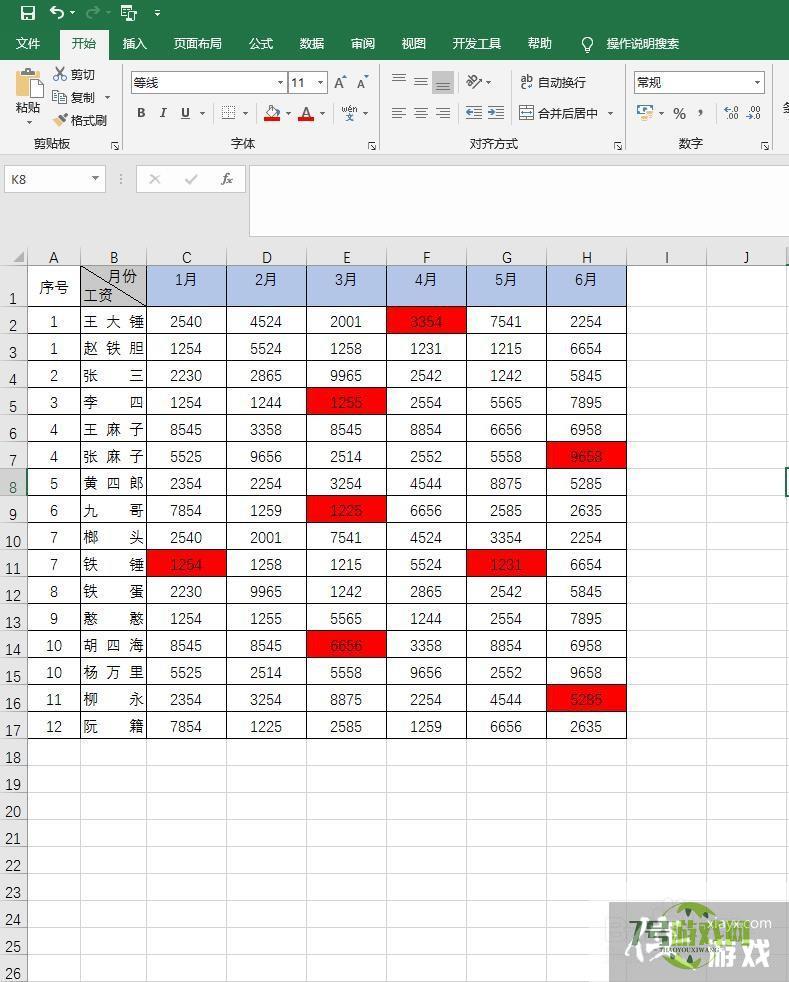
4、点击查找全部
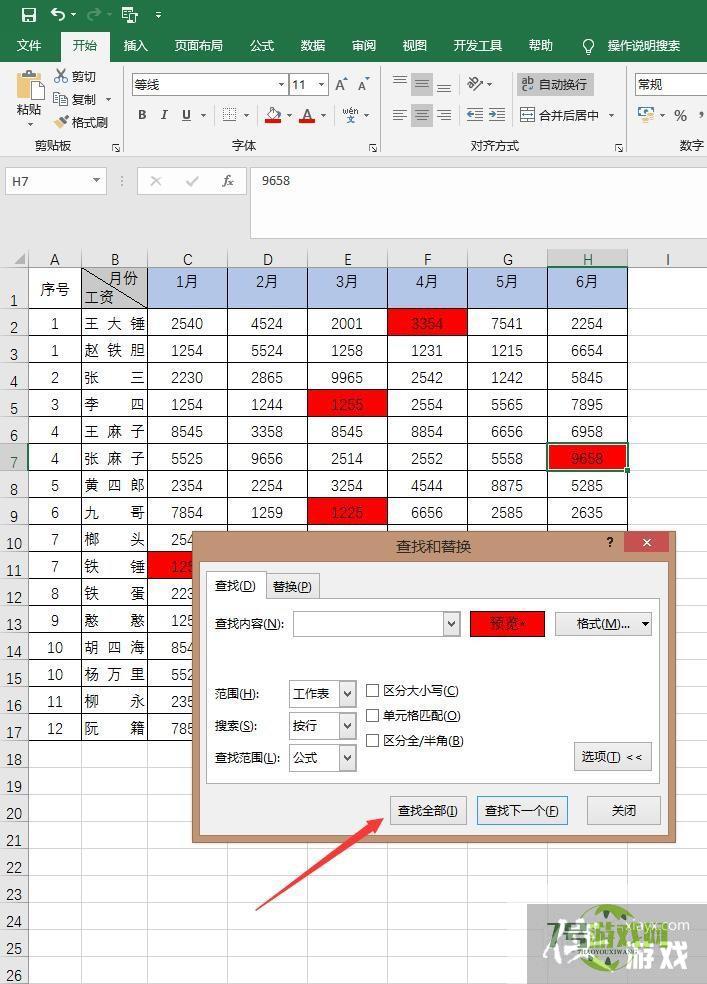
5、按Ctrl + A 全选全部红色单元格,点击关闭
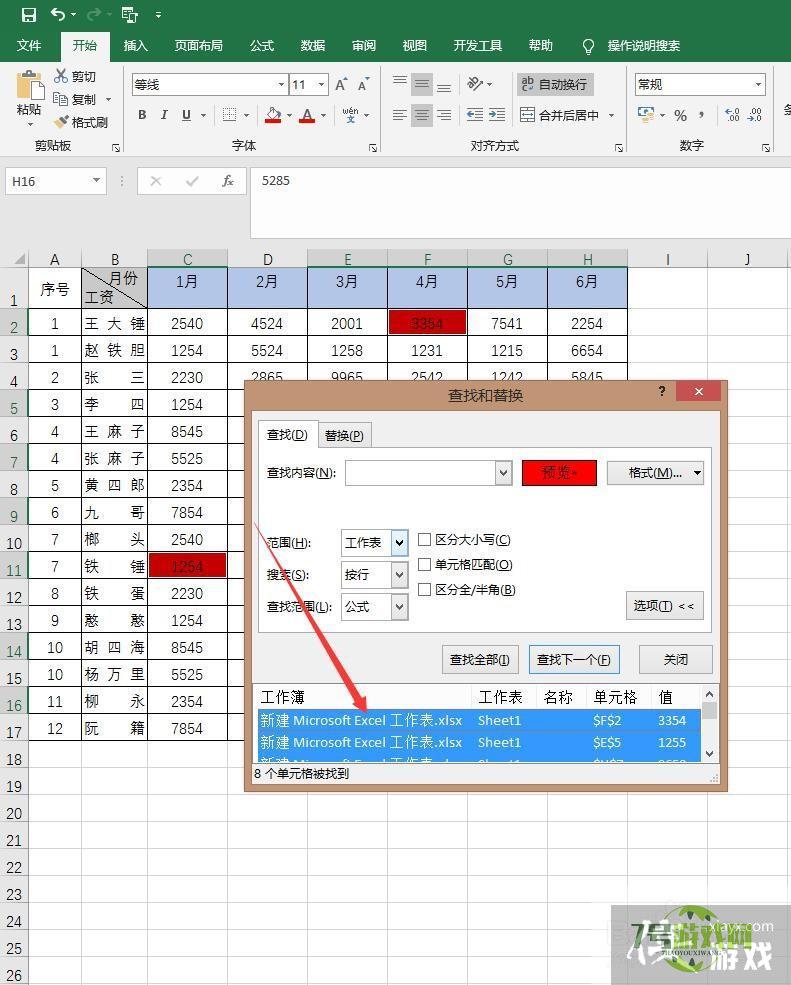
6、点击公式,点击定义名称,在名称哪里输入红色,点击确定
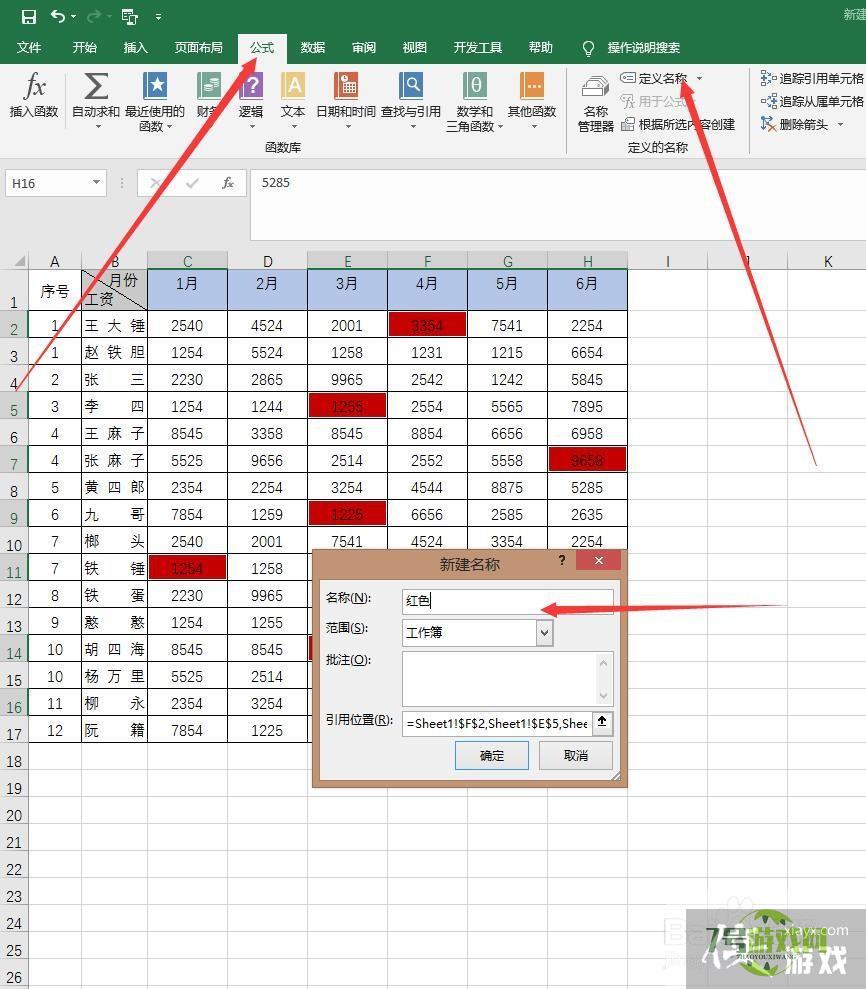
7、在一个空白单元格输入=sum(红色)
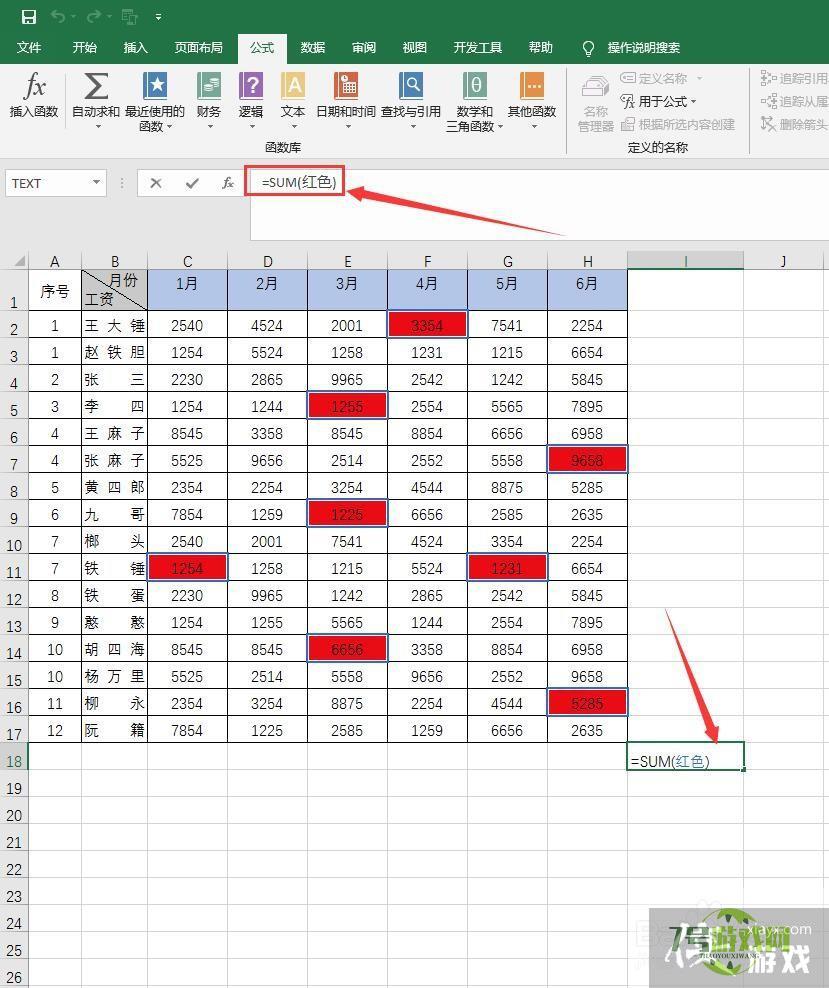
8、这样就对所有标记为红色的单元格进行了求和
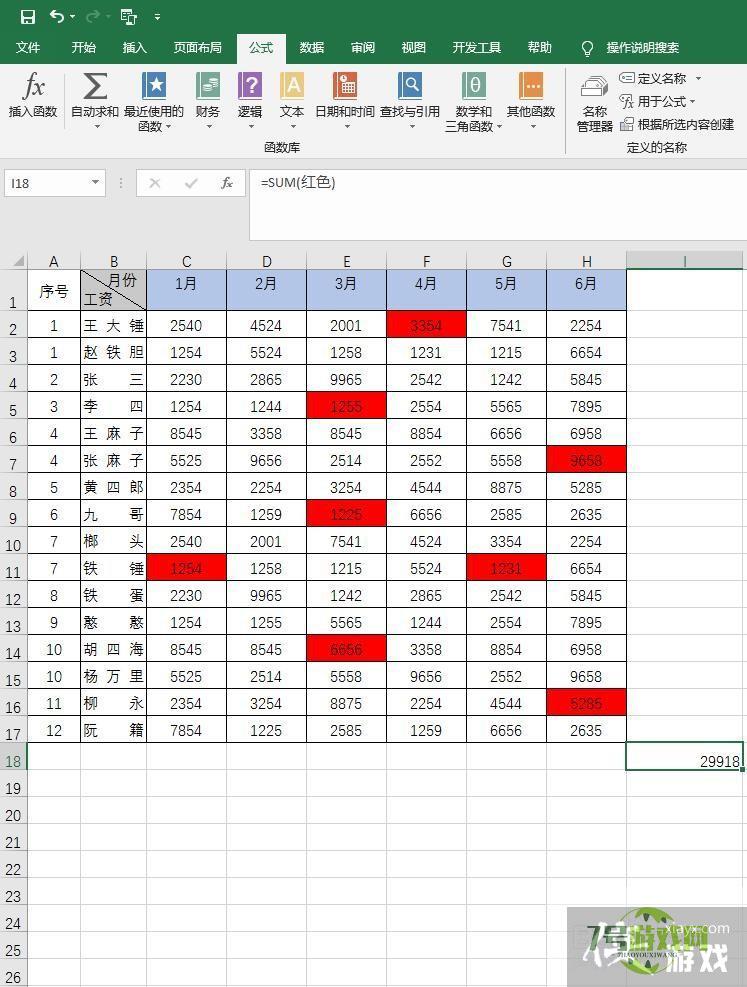
最新更新
更多软件教程
更多-

- Excel怎么对标记相同颜色的单元格求和
-
互联网
10-21
-
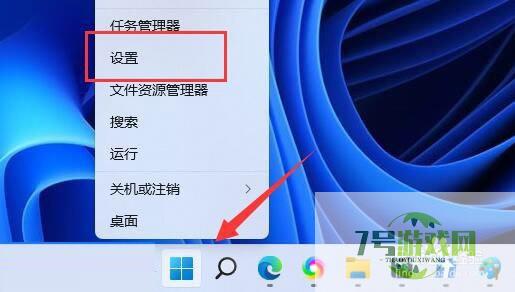
- Windows11怎么改环境变量
-
互联网
10-21
-
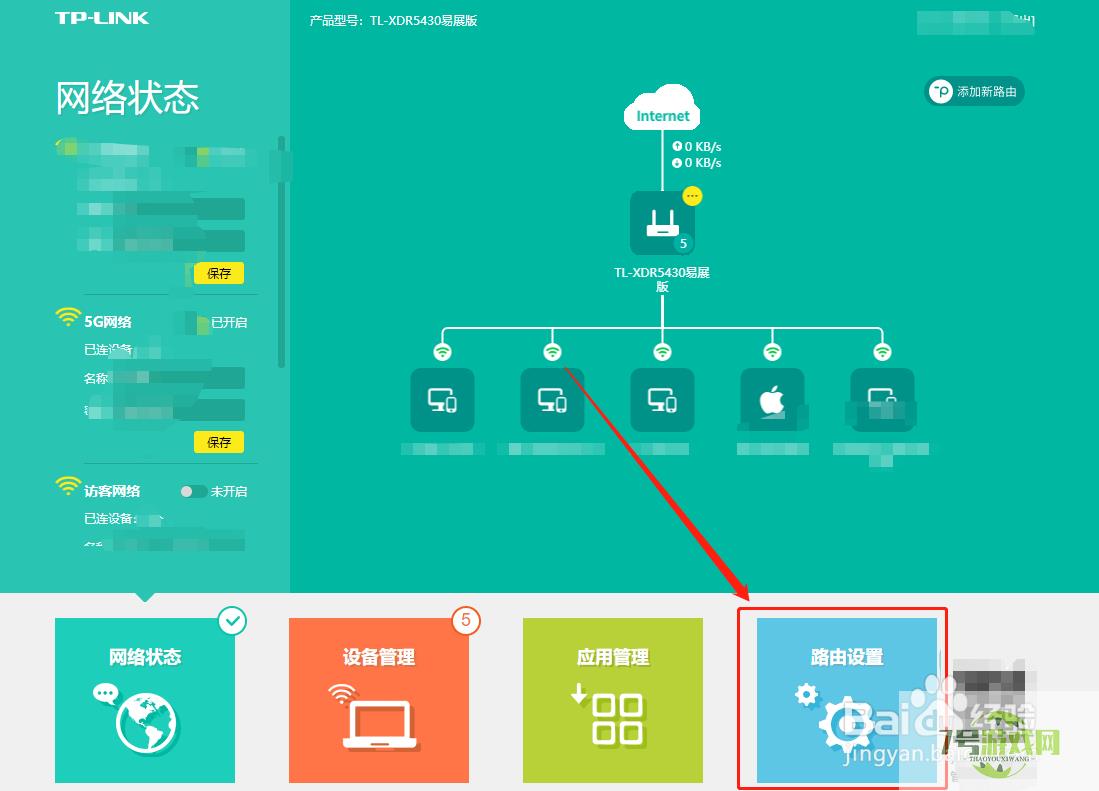
- TPLink路由器开启双WAN功能图解教程
-
互联网
10-21
-
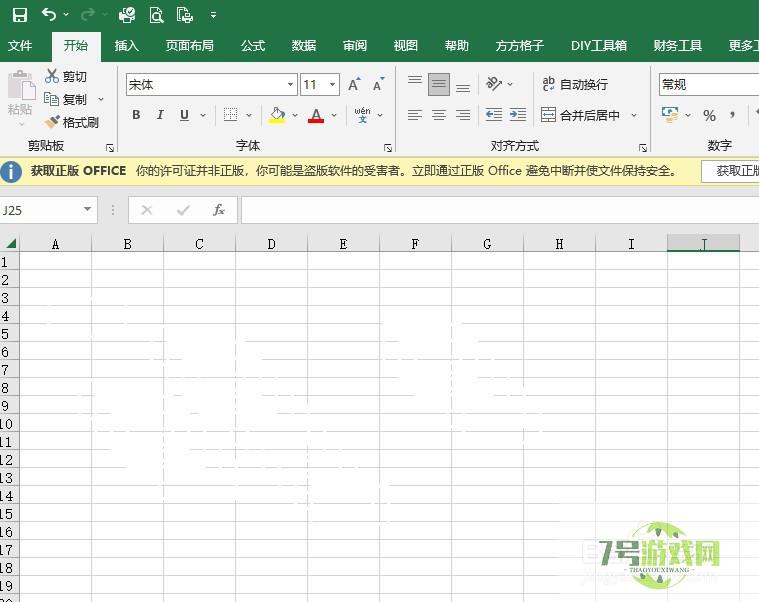
- Excel打开密码怎么取消?
-
互联网
10-21
-
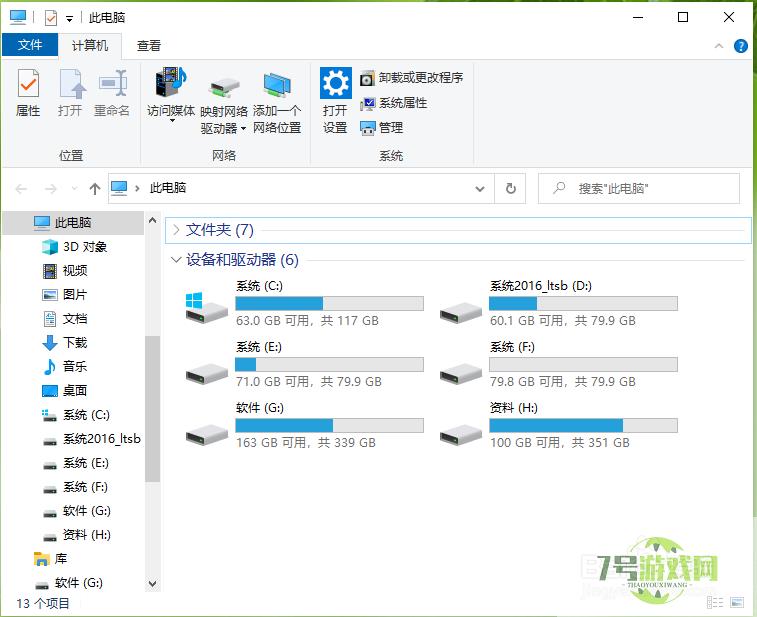
- 打开我的电脑后看不到百度网盘,怎么办?
-
互联网
10-21
-
如有侵犯您的权益,请发邮件给3239592717@qq.com











